在苹果14上有一个画中画功能非常好用,这个功能可以让用户把视频变成浮窗,从而实现一边做其他事情,一边看视频或者聊天。如果你还不知道苹果14怎么开启画中画,那么就别错过了
在苹果14上有一个画中画功能非常好用,这个功能可以让用户把视频变成浮窗,从而实现一边做其他事情,一边看视频或者聊天。如果你还不知道苹果14怎么开启画中画,那么就别错过了小编今天为你带来的苹果14画中画开启教程。

苹果14画中画开启教程
方法一
1、以IPhone手机自带的浏览器为例,打开浏览器;
2、然后随便找到一个视频,在视频播放页面,点击视频画面,选择左上角的【画中画】;
3、随后视频会面会显示“此视频正在以画中画模式播放”;
4、开启画中画之后,视频会以小窗口的模式在手机上显示,按住可左右拖动,双指向内可调节窗口大小;
5、点击画中画视频,还可以进行快进、暂停/播放、恢复等操作,如果需要恢复画中画,点击右上角按钮退出;
6、退出画中画,视频就会恢复回网页模式;
方法二
在设置界面点击【通用】。
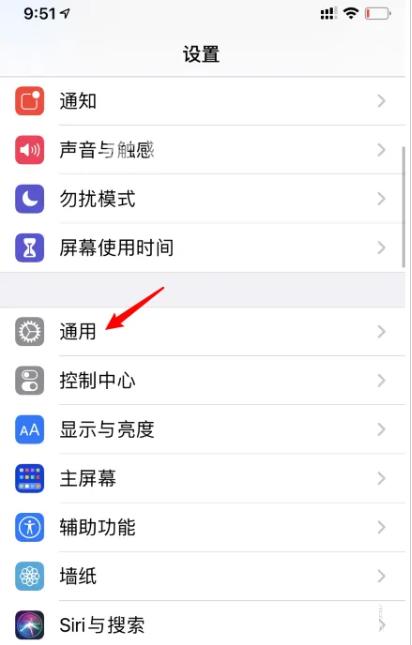
点击【画中画】选项。
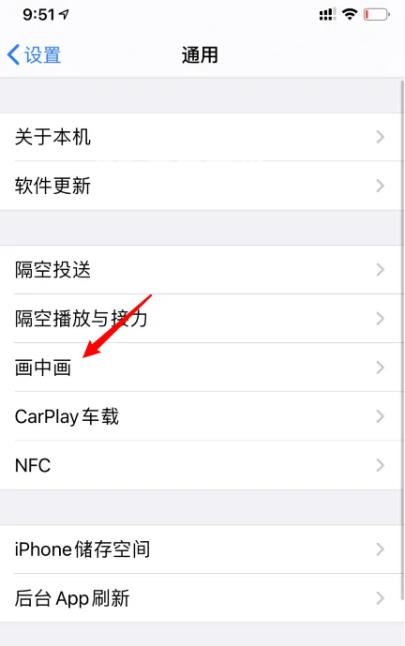
打开【自动开启画中画】的开关,当在视频和facetime通话时,向上轻扫返回主屏幕即可自动开启画中画模式。
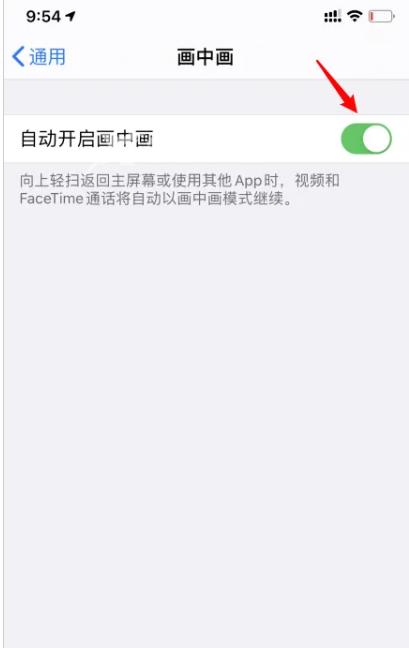
苹果14的画中画功能开启方法还是比较简单的,只需要简单几步就可以搞定。如果你还有其他关于苹果14的使用问题,欢迎来手继续寻找教程,手机鼠有非常多苹果14的使用教程。
【文章转自台湾大带宽服务器 http://www.558idc.com/tw.html提供,感恩】